Activar Windows después de reemplazar la tarjeta madre
Résumé: En este artículo, se proporciona orientación e instrucciones para activar Windows después de reemplazar la placa base en la computadora Dell.
Symptômes
En la mayoría de las computadoras, una vez que se reemplaza la placa base de estas, la placa base de repuesto tiene una clave inyectada en el firmware de la placa base que activa Windows automáticamente.
En algunos casos, por diversos motivos, este proceso de activación automática puede fallar y es posible que se requiera una clave de producto de servicio de reemplazo para Windows para resolver el problema.
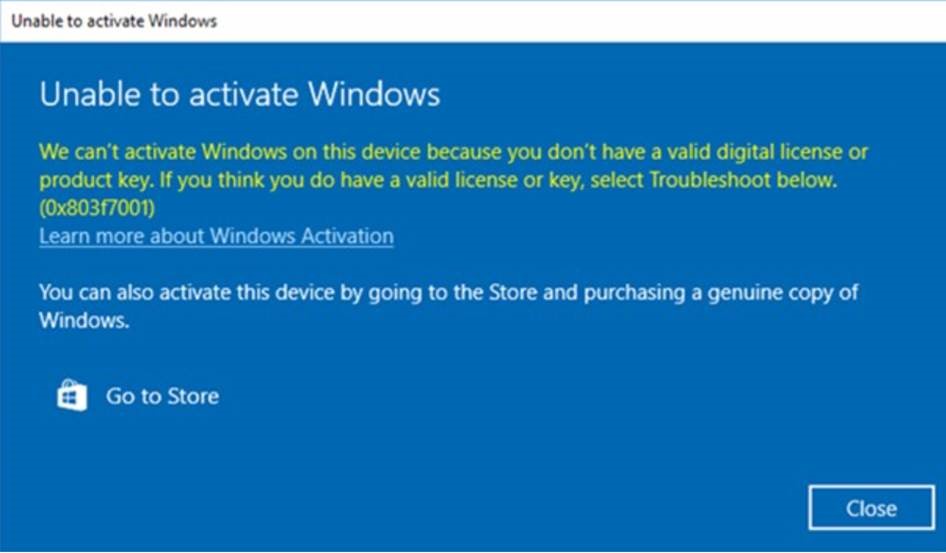
Cause
Résolution
Si Windows no se activa después de reemplazar una placa base, comuníquese con el soporte técnico de Dell y permita que el agente solucione el problema.
Si el soporte técnico de Dell lo asesora que proporcionarán una clave de producto de servicio de Windows, siga los pasos que se indican a continuación para acceder a la clave de producto mediante la interfaz segura de Dell Digital Locker y activar Windows.
- Para asegurarse de que puede acceder a Dell Digital Locker, se le pedirá que inicie sesión en el almacén antes de que se inicie el proceso de solicitud de clave. Esto garantiza que pueda acceder a la clave una vez que esté disponible en el almacén.
- Inicie sesión en Dell Digital Locker siguiendo las instrucciones proporcionadas en la información del pedido que recibió.
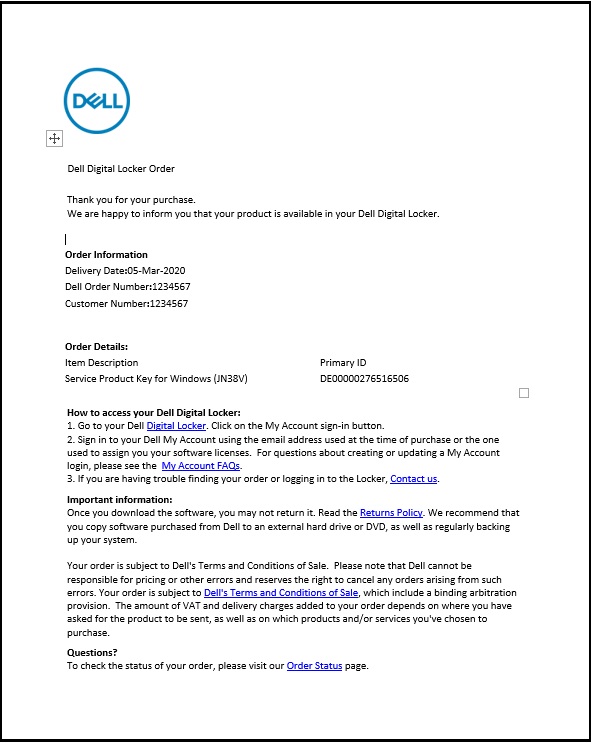
- En la pantalla de bienvenida de Dell Digital Locker, utilice la cuenta que se proporciona en la información del pedido del paso 2 anterior para iniciar sesión.
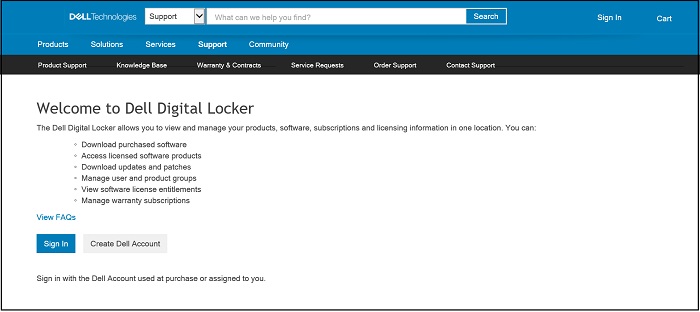
- En la pestaña Productos, se muestra una lista de los productos que se pidieron, que incluye la clave de servicio del producto para Windows.
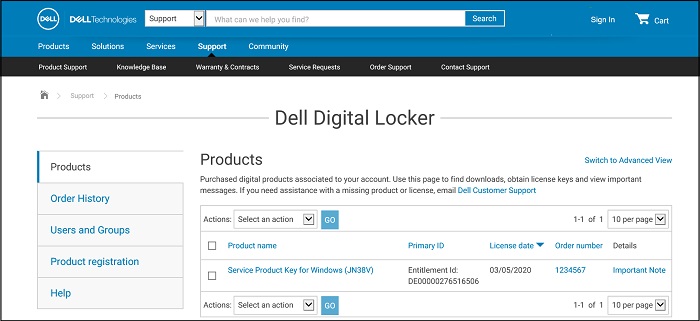
- Se muestran los detalles de la clave de producto del producto Dell Digital Locker.
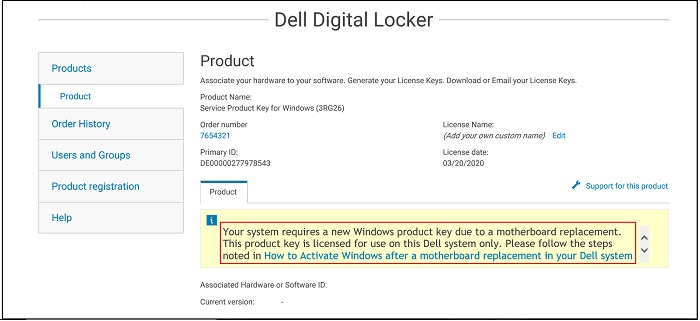
- Si selecciona Cambiar a vista avanzada en la pantalla Productos (como se muestra en la figura del paso 4), puede buscar por etiqueta de servicio para encontrar su pedido de clave de producto Dell.
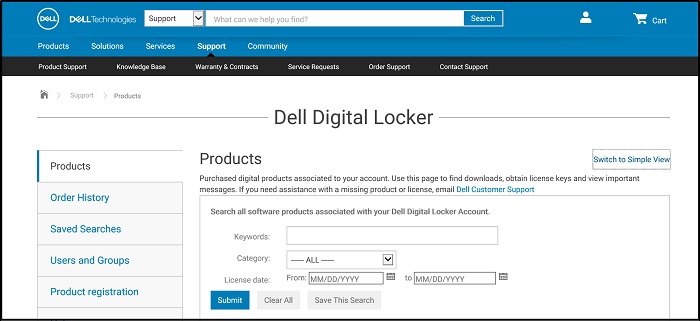
- Copie la clave de producto de servicio para Windows desde Dell Digital Locker.
- Escriba Activación en la barra de búsqueda de Windows y seleccione Activación, Configuración del sistema en el menú desplegable. (También puede encontrar esto en Ajustes, Actualización y seguridad, Activación)
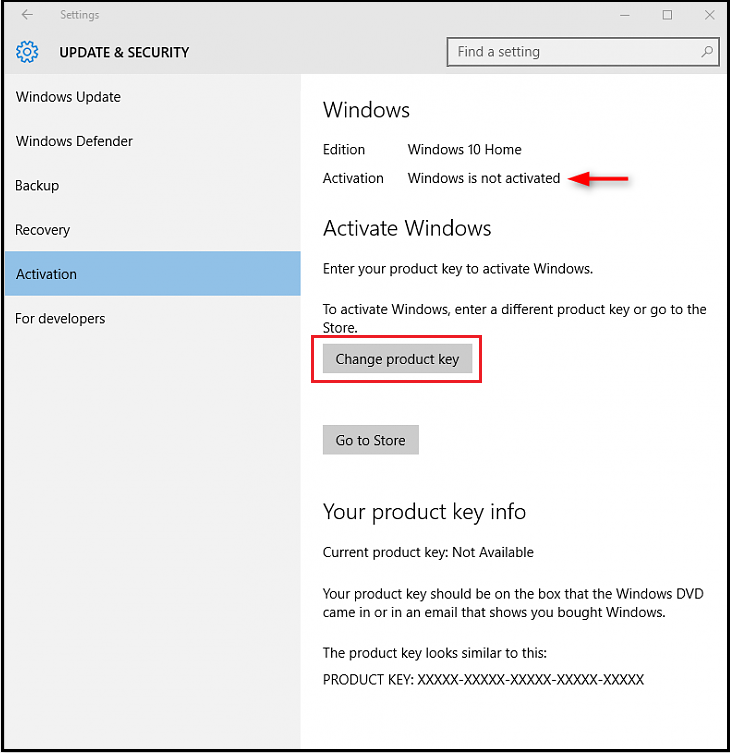
- Seleccione Cambiar clave de producto , pegue la clave cuando se le solicite y complete el proceso de activación.
Informations supplémentaires
Artículos recomendados
Estos son algunos artículos recomendados relacionados con este tema que podrían ser de su interés.